Cara Pakai Whatsapp Web di Laptop dan PC
Sedang sibuk bekerja di komputer, tapi harus membalas banyak chat whatsapp yang bertubi-tubi? Tentunya hal ini sering sekali terjadi pada pengguna whatsapp, mengingat hampir semua pekerjaan membutuhkan PC maupun laptop.
Kalau kamu mengalami masalah serupa, WhatsApp Web adalah solusinya. Dengan WhatsApp Web, kamu tidak perlu lagi bolak-balik cek handphone untuk membalas pesan whatsapp, tinggal atur semuanya dari layar PC!
Penggunaan WhatsApp Web pada dasarnya sangat mudah, tapi masih banyak saja pengguna yang merasa kesulitan saat mencoba menggunakannya. Ini dia caranya!
- Tahapan pakai whatsapp web
- Cara pakai 2 akun whatsapp web
- Shortcut keyboard whatsapp web
- Cara pakai whatsapp web di ipad
- Cara logout whatsapp web
- Cara kerja whatsapp web
- Kelebihan dan kekurangan whatsapp web
7 Tahapan Pakai WhatsApp Web
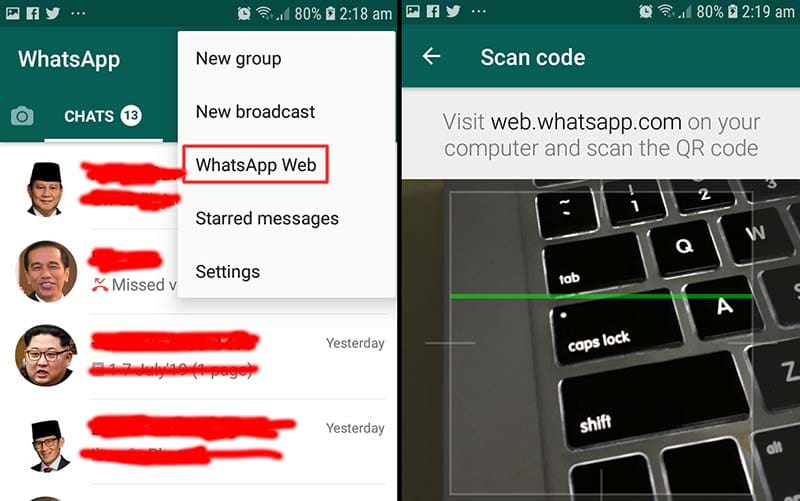
Berikut 7 tahap untuk menggunakan WhatsApp Web (cuma butuh browser):
- Masuk situs resmi WhatsApp Web, lalu akan muncul QR Code di layar PC.
- Buka aplikasi WhatsApp dari ponsel.
- Klik tiga titik di pojok kanan atas, dan pilih WhatsApp Web.
- Setelah itu, whatsapp akan secara otomatis mengaktifkan kamera.
- Kalau whatsapp meminta persetujuan untuk menggunakan kamera, klik saja Yes.
- Arahkan kamera ke QR code yang muncul di layar PC, dan secara otomatis kamu akan login akun whatsapp di PC kamu.
- Gunakan Whatsapp Web.
Pastikan hp nyala dan koneksi internetnya stabil, karena whatsapp web mengharuskan whatsapp di ponsel tetap aktif.
Seluruh isi pesan yang kamu kirim dan terima di WhatsApp Web akan tersinkronisasi dengan versi ponselnya. Yang sering terjadi disini adalah, kamu mengirim pesan di PC dan sudah ceklis 2, tapi versi mobile-nya menunjukkan hal yang berbeda, entah hanya ceklis satu atau bahkan tidak ada pesan terkirim.
Sebenarnya tidak perlu khawatir, karena bisa dipastikan hanya koneksi internet ponsel kamu saja yang lambat, sehingga tidak bisa keep-up dengan data real-time.
Whatsapp Web bisa digunakan persis sama seperti versi smartphone-nya. Yang perlu diperhatikan disini adalah, kamu harus menjaga agar smartphone tetap terhubung ke internet, karena kalau tidak maka whatsapp web di PC juga akan ter logout secara otomatis.
Baca juga: Cara melihat status whatsapp tanpa ketahuan!
Cara Menggunakan Dua Akun WhatsApp Web
Sekarang sudah banyak netizen yang cerdas dan menggunakan 2 akun WhatsApp untuk kepentingan yang berbeda. Mungkin 1 akun untuk menghubungi istri, dan akun lainnya untuk urusan yang lebih penting.
Tidak beda dengan WhatsApp biasa, WhatsApp Web juga bisa digunakan untuk membuka kedua akun kamu di saat bersamaan. Caranya? Cukup gunakan 2 browser yang berbeda. Kalau kamu sudah pakai Chrome untuk membuka WA Web akun utama, maka gunakan Firefox, Opera, Safari, atau browser lainnya untuk membuka akun WA kedua kamu.
Kalau tidak punya dua browser, kamu juga bisa menggunakan mode incognito. Buka satu akun WA di mode biasa, dan akun satu lagi di mode incognito.
Shortcut Keyboard WhatsApp Web
Untuk lebih meningkatkan produktivitas, terkadang kamu butuh shortcut yang bisa menghemat beberapa detik dari waktu kerja. Berikut shortcut yang bisa digunakan di WA Web:
- CTRL + N : Buat percakapan baru
- CTRL + Shift + ] : Pindah ke percakapan selanjutnya
- CTRL + Shift + [ : Pindah ke percakapan sebelumnya
- CTRL + E : Arsipkan percakapan
- CTRL + Shift + M : Muting percakapan
- CTRL + Backspace : Hapus percakapan
- CTRL + Shift + U : Tandai belum dibaca
- CTRL + Z : Undo
- CTRL + Shift + Z : Redo
- CTRL + X : Cut
- CTRL + C : Copy
- CTRL + V : Paste
- CTRL + A : Select all
- CTRL + F : Cari teks
- CTRL + = : Zoom in
- CTRL + – : Zoom out
- CTRL + 0 : Kembali ke tanpa zoom
- CTRL + Shift + N : Buat grup percakapan
- CTRL + P : Buka status profile
- ALT + F4 : Keluar dari WA Web
Cara Menggunakan WA Web di iPad
Selain PC dan Laptop, kamu juga bisa menggunakan iPad (dan bahkan semua ponsel) untuk mengakses WhatsApp Web. Keuntungan dari sini adalah kamu bisa mengetik dengan keyboard yang lebih luas di iPad.
Untuk mulai, buka browser Safari di iPad kamu, kemudian kunjungi situs WA Web di web.whatsapp.com. Tunggu sampai halaman ter-load dengan sempurna.
Kamu akan melihat sebuah QR Code. Buka ponsel android/iPhone kamu yang terdapat akun WA didalamnya, buka WhatsApp, buka menu Pengaturan > WhatsApp Web (untuk iPhone) atau Menu > WhatsApp Web (untuk Android).
Setelah selesai scan, kamu bisa menggunakan WhatsApp web di iPad dan mengetik dengan keyboard serta layar yang lebih besar.
Cara Logout WhatsApp Web
Meskipun sebenarnya kamu tidak perlu logout, cukup close saja window atau browsernya, melakukan Logout adalah penting kalau kamu baru menggunakan komputer umum atau laptop teman untuk buka WA Web.
Untuk keluar dari WhatsApp Web di PC, buka Menu lalu pilih Logout. Untuk logout dari semua PC yang pernah login WA Web, caranya buka WhatsApp di handphone, lalu pilih Menu > WhatsApp Web > Log out from all devices.
Demikianlah cara menggunakan WhatsApp di Laptop yang harus kamu ketahui. Kalau kamu memiliki banyak pacar, selingkuhan, atau pekerjaan yang membutuhkan banyak chatting dengan klien dan konsumen, sebaiknya gunakan WhatsApp Web di komputer agar cepat dan mudah dalam membalas perpesanan!
Cara Kerja WhatsApp Web
WhatsApp web tidak bisa menggantikan WhatsApp di hp. Bahkan WA tidak bisa digunakan di PC kalau WA di handphone tidak tersambung ke Internet.
Jadi kalau WhatsApp Web kamu tidak berfungsi dengan baik, coba cek handphone yang ter login akun WhatsApp, apakah ia terputus dari internet, tidak ada sinyal, habis kuota, atau habis baterai.
Singkatnya, WhatsApp Web hanya seperti layar kedua dari WhatsApp biasa. Kalau WhatsApp biasa mati, maka WhatsApp Web juga akan mati.
Lalu, apa kelebihan WhatsApp web kalau handphone harus tetap nyala? Baca sampai habis.
Kelebihan dan Kekurangan WhatsApp Web
Berikut adalah beberapa kelebihan dari WA Web:
- Mengetik lebih cepat karena dengan keyboard
- Download file mudah karena langsung tersimpan di PC
- Bisa sambil multitasking kerja dan balas chat tanpa harus buka-tutup hp
- Banyak shortcut keyboard (dijelaskan di paling bawah)
Selain keuntungan, tentunya ada kekurangan. Berikut adalah beberapa kekurangan dari WA Web:
- Tidak bisa kirim broadcast message
- Tidak bisa telepon ataupun videocall
- Tidak bisa post status
- Tidak bisa share lokasi
- WhatsApp di HP harus tetap nyala
Kalau sudah paham kelebihan dan kekurangannya, kita lanjutkan ke tahapan untuk mulai menggunakan WA Web.
Cek juga:






